หน้าจอ [ช่วงเวลา / เป้าหมายการทำบัญชี]
หน้าจอนี้จะแสดงขึ้นในกรณีต่อไปนี้
- เมื่อคลิก [ช่วงเวลา / เป้าหมายการทำบัญชี] บน หน้าจอ [การตั้งค่าการทำบัญชี]
- เมื่อเลือกรูปแบบการทำบัญชี จากนั้นคลิก [ตกลง] บน หน้าจอ [เลือกรูปแบบการทำบัญชี]
- เมื่อคลิก [การทำบัญชี] บน หน้าจอ [การทำบัญชี Printer MIB] จากนั้นคลิก [ช่วงเวลา / เป้าหมายการทำบัญชี] บน หน้าจอ [การตั้งค่าการทำบัญชี]
- รายการที่แสดงอาจแตกต่างกันไปตามประเทศหรือภูมิภาค
ช่วยคุณกำหนดค่าช่วงเวลาการทำบัญชีและเป้าหมายการทำบัญชี
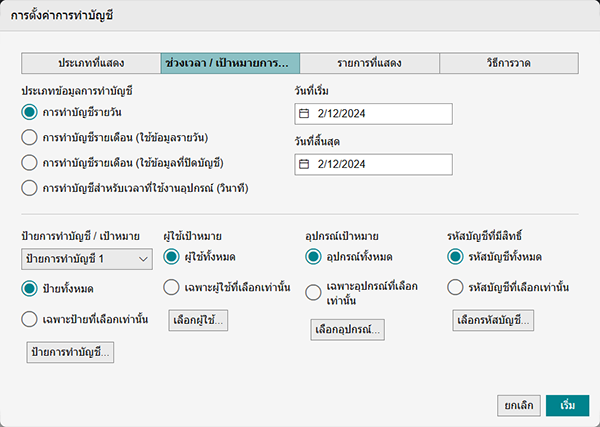
[ประเภทข้อมูลการทำบัญชี]
เลือกช่วงเวลาการทำบัญชีจากรายการต่อไปนี้ ค่าเริ่มต้นคือ [การทำบัญชีรายวัน]
- [การทำบัญชีรายวัน]
- [การทำบัญชีรายเดือน (ใช้ข้อมูลรายวัน)]
- [การทำบัญชีรายเดือน (ใช้ข้อมูลที่ปิดบัญชี)]
- [การทำบัญชีสำหรับเวลาที่ใช้งานอุปกรณ์ (วินาที)]
[การทำบัญชีรายวัน]
หากคุณเลือก [การทำบัญชีรายวัน] ใน [ประเภทข้อมูลการทำบัญชี] ให้ระบุวันที่เริ่มและวันที่สิ้นสุดสำหรับการทำบัญชีใน [วันที่เริ่ม] และ [วันที่สิ้นสุด]
การตั้งค่าเริ่มต้นของ [วันที่เริ่ม] คือวันแรกของเดือนใน [วันที่สิ้นสุด] อย่างไรก็ตาม หากไม่ได้สร้างตัวนับสำหรับวันแรกของเดือนใน [วันที่สิ้นสุด] วันที่ที่มีตัวนับเก่าที่สุดจะแสดงขึ้น การตั้งค่าเริ่มต้นของ [วันที่สิ้นสุด] คือวันที่ของตัวนับล่าสุด หากไม่มีตัวนับอยู่ รายการนี้จะว่างเปล่า
ป้อนวันที่ในรูปแบบ "yyyy-mm-dd" (โดย "yyyy" คือปี, "mm" คือเดือน และ "dd" คือวัน) หากเดือนหรือวันเป็นตัวเลขหลักเดียว ให้ป้อนเลขศูนย์นำหน้าเพื่อทำให้เป็นตัวเลขสองหลัก
ตัวอย่าง: "2023-05-21" หรือ "2023-10-01"
คุณสามารถคลิก [![]() ] เพื่อเลือกวันที่จากปฏิทิน
] เพื่อเลือกวันที่จากปฏิทิน
[การทำบัญชีรายเดือน (ใช้ข้อมูลรายวัน)]
ระบุเดือนสำหรับการทำบัญชี
คุณสามารถเลือกได้หลายเดือนจากรายการเดือน (ปี/เดือน) เดือนล่าสุดจะถูกเลือกตามค่าเริ่มต้น
[การทำบัญชีรายเดือน (ใช้ข้อมูลที่ปิดบัญชี)]
ระบุวันที่ปิดบัญชีของเดือนสำหรับการทำบัญชี
คุณสามารถเลือกวันที่ปิดบัญชีได้หลายวันจากรายการวันที่ปิดบัญชี วันที่ปิดบัญชีล่าสุดจะถูกเลือกตามค่าเริ่มต้น
[การทำบัญชีสำหรับเวลาที่ใช้งานอุปกรณ์ (วินาที)]
เลือกเวลาในการทำบัญชีในบล็อกเวลาสี่ชั่วโมง ค่าเริ่มต้นคือตลอดเวลา
ไม่แสดงขึ้นเมื่อเลือกกราฟวงกลมใน [ประเภทที่แสดง]
[ป้ายการทำบัญชี / เป้าหมาย]
เลือกกลุ่มป้ายการทำบัญชีเป้าหมายสำหรับการทำบัญชีจากรายการดรอปดาวน์ป้ายการทำบัญชี
หากคุณเลือก [ป้ายทั้งหมด] ป้ายทั้งหมดของกลุ่มที่เลือกไว้ซึ่งลงทะเบียนในการจัดการอุปกรณ์ จะถูกตั้งค่าเป็นเป้าหมายสำหรับการทำบัญชี หากต้องการกรองป้ายสำหรับการทำบัญชี ให้คลิก [เลือกป้ายการทำบัญชี] และเลือกเป้าหมายจากรายการป้าย
ค่าเริ่มต้นคือ [ป้ายทั้งหมด]
ไม่แสดงขึ้นสำหรับการทำบัญชี Printer MIB
[เลือกป้ายการทำบัญชี]
บนหน้าจอที่แสดง ให้เลือกป้ายการทำบัญชีเป้าหมายสำหรับการทำบัญชี
[ผู้ใช้เป้าหมาย]
หากคุณเลือก [ผู้ใช้ทั้งหมด] ผู้ใช้ทั้งหมดที่ลงทะเบียนในการจัดการอุปกรณ์ และผู้ใช้ทั้งหมดที่รวมอยู่ในข้อมูลการใช้ที่ส่งจากอุปกรณ์เป้าหมายสำหรับการจัดการ จะถูกตั้งค่าเป็นเป้าหมายสำหรับการทำบัญชี (รวมถึงผู้ใช้ที่ไม่ได้ลงทะเบียน)
หากต้องการกรองผู้ใช้สำหรับการทำบัญชี ให้คลิก [เลือกผู้ใช้] และเลือกเป้าหมายจากรายชื่อของผู้ใช้
ค่าเริ่มต้นคือ [ผู้ใช้ทั้งหมด]
ไม่แสดงขึ้นสำหรับการทำบัญชี Printer MIB
ความหมายของไอคอน ID ผู้ใช้ที่แสดงเมื่อคลิก [เลือกผู้ใช้] จะอธิบายไว้ด้านล่าง
| ไอคอน | คำอธิบาย |
|---|---|
| ผู้ใช้ที่ลงทะเบียนแล้ว | |
| ผู้ดูแลระบบ | |
| ผู้ใช้ที่ไม่ได้รับการรับรองความถูกต้องหรือผู้ใช้ที่ไม่ได้ลงทะเบียน | |
| - | ผู้ใช้อื่นๆ นอกเหนือจากด้านบน |
- เมื่อมีผู้ใช้ที่ไม่ได้ลงทะเบียนอยู่หลายพันราย ผู้ใช้ที่ไม่ได้ลงทะเบียนบางส่วนอาจไม่ได้แสดงขึ้นในรายชื่อของผู้ใช้ในกล่องโต้ตอบ [เลือกผู้ใช้] หากผู้ใช้เป้าหมายไม่แสดงขึ้น ให้ดำเนินการทำบัญชีโดยตั้งค่า [ผู้ใช้ทั้งหมด] ใน [ผู้ใช้เป้าหมาย]
[เลือกผู้ใช้]
เลือกผู้ใช้เป้าหมายสำหรับการทำบัญชีบนหน้าจอที่แสดงขึ้น และคลิก [ตกลง]
[อุปกรณ์เป้าหมาย]
หากคุณเลือก [อุปกรณ์ทั้งหมด] อุปกรณ์ทั้งหมดที่จัดการโดยการจัดการอุปกรณ์จะถูกตั้งค่าเป็นเป้าหมายสำหรับการทำบัญชี
หากต้องการกรองอุปกรณ์สำหรับการทำบัญชี ให้คลิก [เลือกอุปกรณ์] และเลือกเป้าหมายจากรายการของอุปกรณ์
ค่าเริ่มต้นคือ [อุปกรณ์ทั้งหมด]
[เลือกอุปกรณ์]
เลือกอุปกรณ์เป้าหมายสำหรับการทำบัญชีบนหน้าจอที่แสดงขึ้น และคลิก [ตกลง]
[รหัสบัญชีที่มีสิทธิ์]
หากคุณเลือก [รหัสบัญชีทั้งหมด] Account ID ทั้งหมดที่ลงทะเบียนไว้ในผู้เช่าจะถูกตั้งค่าเป็นเป้าหมาย
หากต้องการกรอง Account ID สำหรับการทำบัญชี ให้คลิก [เลือกรหัสบัญชี] และเลือกเป้าหมายจากรายการ Account ID
ค่าเริ่มต้นคือ [รหัสบัญชีทั้งหมด]
ไม่แสดงขึ้นสำหรับการทำบัญชี Printer MIB
[เลือกรหัสบัญชี]
เลือก Account ID เป้าหมายสำหรับการทำบัญชีบนหน้าจอที่แสดงขึ้น และคลิก [ตกลง]
[เริ่ม]
แสดงตารางหรือกราฟที่แสดงให้เห็นการตั้งค่า